Microsoft

오피스 프로그램 (word, excel) 알약 랜섬웨어 오류
문제 현재 오피스 프로그램 (엑셀, 워드)을 사용하면 알약에서 랜섬웨어 프로그램으로 오탐하는 오류가 발생하고 있습니다.Microsoft 365 서비스의 경우, 실시간으로 클라우드 상에 데이터를 업로드하기 때문에 알약 엔진이 해당 부분을 오탐했을 가능성이 있습니다.Excel 파일 내부에 랜섬웨어 파일이 있을 수 있지만, 엑셀 프로그램 자체를 차단하는 경우 오탐했을 가능성이 매우 높습니다. 현재 해결할 수 있는 솔루션으로는 알약 프로그램을 일시 중지 하시거나 삭제하는 수 밖에 없습니다. '알약'의 굴욕…랜섬웨어 탐지 오류에 'PC 먹통' 속출 (news1.kr) 솔루션 알약 프로그램을 일시 중지 하시거나, 삭제해야 합니다. 재설치 하시는 방법도 있으나, 다시 알약 엔진이 오탐할 확률이 있으므로 해당 부분이 ..

Teams Error Code: 80080300 오류 해결 방법
문제 Teams에 로그인이 정상적으로 되지 않는 오류가 발생합니다. 이때, 오류 코드는 80080300 입니다. 솔루션 해당 오류 코드는 Teams 앱에 대한 호환성 문제가 발생했을 때 반환되는 값입니다. 이에, 아래와 같이 Windows 8 호환성 체크를 해주면 손쉽게 해결이 가능합니다.

오피스 프로그램(Word, Excel 등) 바로 꺼짐 현상, 실행하자마자 꺼지는 현상
문제 Microsoft 365 서비스를 통해 오피스 프로그램을 다운로드 받아 사용하게 됩니다. 다운받은 오피스 프로그램(엑셀, 워드, 파워포인트)이 실행하자마자 종료되는 경우 사용할 수 있는 방법입니다. 아래 솔루션으로 해결되는 경우, 원인은 주로 다음과 같습니다. - 로컬 PC에 다양한 개인 계정 및 비즈니스 계정이 연결되어 있는 경우, 윈도우 레지스트리 값 또는 캐시 파일이 중복되어 올바른 식별자 값으로 인증 API를 요청하지 못하게 됩니다. - 거부 당한 리턴 값을 받은 응용 프로그램은 강제로 종료되거나, 정품 인증에 실패하는 경우가 발생합니다. 솔루션 레지스트리 값 수정 또는 캐시 파일을 초기화하여 해결이 가능합니다. 1. 레지스트리 레지스트리 편집기 실행 후 HKEY_CURRENT_USER\SO..
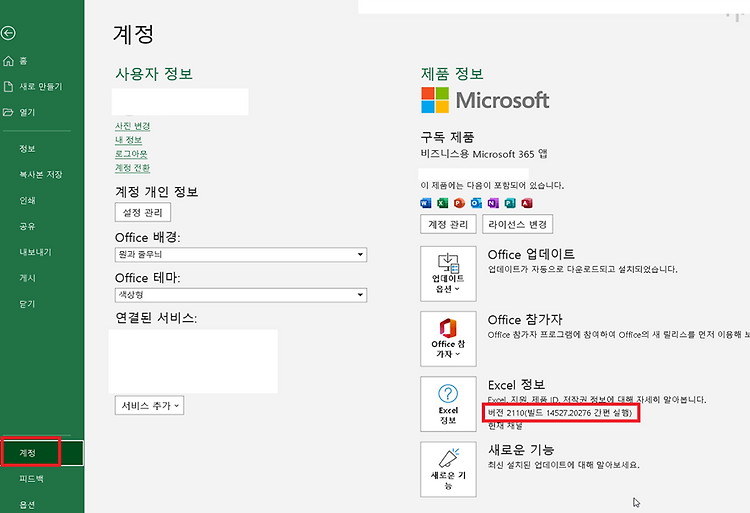
Excel으로 열기, 데스크톱 앱으로 열기 오류
문제 쉐어포인트 또는 Teams에서 사용하는 파일을 웹용 오피스에서 데스크톱 앱으로 전환할 때 아무런 반응이 없습니다. 또는 'Excel으로 열기' 기능을 사용하였음에도 불구하고 계속해서 경로 오류가 발생합니다. 솔루션 위 문제의 경우 설치되어 있는 Microsoft 어플리케이션이 기본 프로그램 (Microsoft Store) 버전일 수 있습니다. 이에 Microsoft Store 프로그램 버전을 삭제하고, Microsoft 365용 버전을 설치해야 합니다. 프로그램 삭제 전, 해당 솔루션에 적절한 문제인지 확인하기 위해 Excel 버전을 아래와 같이 확인합니다. 이때, 간편 실행인 경우 다른 문제입니다. 해당 포스트에서 문제가 발생하는 버전은 'Microsoft Store' 버전 입니다. 현재 설치되어..

Microsoft 365 감사 로그 활성화
문제 Micorsoft 365 사용자들의 행동(액션)을 추적하기 위해서는 감사 로그를 활성화 해야 합니다. 솔루션 https://compliance.microsoft.com 관리자 계정으로 접속하면, 감사 정책을 실행하라는 배너가 출력됩니다. 해당 배너에서 '감사 시작하기' 버튼을 눌러주면 됩니다. 만약, 배너를 못 눌렀다면 아래와 같이 Powershell 커맨드로 감사 정책을 실행할 수 있습니다. Set-AdminAuditLogConfig -UnifiedAuditLogIngestionEnabled $true # 단 Exchange Online과 해당 PowerShell이 연결되어 있어야 합니다.

Microsoft 365 감사 로그를 이용한 사용자 추적
문제 Microsoft 365 서비스를 관리하다 보면 사용자의 액션을 추적하고 싶은 경우가 있습니다. 이럴 때 감사 로그를 활성화하여 특정 사용자의 액션을 추적할 수 있고, csv 파일로 추출할 수 있습니다. 단, 감사 로그가 활성화 되어 있어야 합니다. Microsoft 365 관리센터에서 감사로그 활성화 하는 방법은 아래 글을 참고해 주시기 바랍니다. 솔루션 https://compliance.microsoft.com으로 이동 후 관리자 계정으로 로그인합니다. 솔루션 > 감사 > 기간 및 사용자 등 옵션을 지정한 후 검색 아래와 같이 결과 값이 리스트로 출력되며, 필요 시 내보내기 기능을 통해 csv 파일로 추출할 수 있습니다. 추가적으로 감사되는 활동의 종류는 아래의 Microsoft 공식 Docs에..